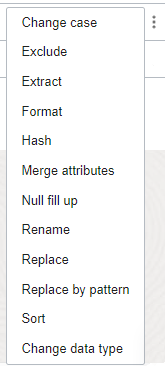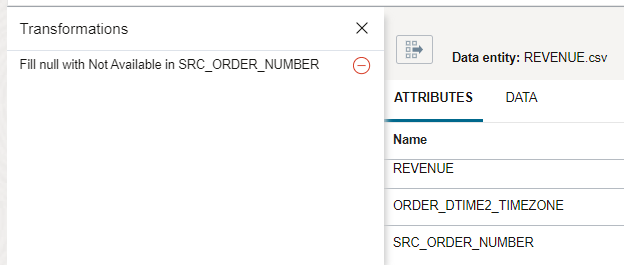Chargement des données dans Autonomous AI Lakehouse à l'aide d'une tâche d'un programme de chargement de informations
Une tâche de programme de chargement de données vous aide à transformer et charger les données dans les lacs de données ou d'autres cibles telles qu'Oracle Autonomous AI Lakehouse.
Les données source du chargement peuvent provenir d'une ou de plusieurs entités de données dans un schéma.
Dans ce tutoriel, vous effectuez les opérations suivantes :
- Créez une tâche de programme de chargement des données pour transformer et charger des données à partir d'une seule entité de données Object Storage vers Autonomous AI Lakehouse.
- Publiez la tâche de programme de chargement de données dans une application.
- Exécutez la tâche de programme de chargement de données.
Avant de commencer
Pour mener à bien ce tutoriel, vous devez disposer des éléments suivants :
- Accès à un espace de travail Data Integration et stratégies pertinentes créées. Reportez-vous aux sections Connexion à Data Integration et Connexion à des sources de données.
- Données échantillon téléchargées vers le serveur. Ressources de données créées pour la source Object Storage et la cible Autonomous AI Lakehouse. Reportez-vous à Connexion aux sources de données.
- Projet créé.
1. Création d'une tâche de programme de chargement de données
2. Publication d'une tâche de programme de chargement de données
3. Exécution d'une tâche de programme de chargement de données
Ressources supplémentaires
Pour plus d'informations, reportez-vous aux sections suivantes ::
 ) de SRC_ORDER_NUMBER, sélectionnez Remplissage NULL.
) de SRC_ORDER_NUMBER, sélectionnez Remplissage NULL.